以我的愚见,标记是最好的方式来浏览项目的音序器运行或停止。创建,编辑他们,使他们视觉上的吸引力是一件轻而易举的事,总是与Logic Pro中,有很多的方法来创建和操纵他们
在您的标记,预备,跑!
在图1中,你可以看到,我已经开了一个简短的器乐歌曲我写的。
图一:一个简短的器乐歌曲我写的。
虽然很短,不过它有一个独特的结构,我可能要稍后再扩大。标记将是最完美的方式,通过它来浏览我撰写,安排和组合。有,后面的诗句杆9月初在八条介绍,然后在23酒吧的桥梁,以及另一首诗歌杆32,最后,结尾开始在酒吧42。我要创建的每个标记。
自定义工具栏
一种方法是添加到工具栏的功能,有Logic Pro的喜好选择,从而可以在过去,现在和未来的项目。如果您在按住Ctrl键单击工具栏,你会看到,你可以选择“自定义工具栏,因为我在图二。
图2:自定义工具栏“选项。
这带来了一个对话框,我可以在工具栏的所有按钮拖动到空白区域。图片3,注意关注标记的创建和导航的两个按钮,我已经强调。图片4,按钮在工具栏后,我拖着他们,并点击完成。
图片3:工具栏上的标记按钮。
图片4:您可以通过拖动按钮自定义工具栏。
创建标记
现在,我可以创建或删除标记通过简单的鼠标点击
在图片中,你可以看到,我创建了我的标记。我就可以开始音序器的运行,并通过我的项目在实时浏览或停止时
图片5:创建标记。
他们看,并命名为没有最终像我想他们是,但现在,我会专注于创建它们的替代方法。
标记全球追踪
如果你打开的披露三角形的全局轨迹在排列窗口曲目列表的顶部,你会看到一个标记全球追踪的默认设置。正如你可以看到在图片6,如果你打开的披露三角形的标记轨道,该标记是更大的,和其他一些选项变为可用。
图片6:更多的选项都可以在全球追踪标记。
有一个Create按钮,这将创建一个标记在播放头是在什么位置。 “区域”按钮将建立在当前选定的所有地区的位置,没有四舍五入的悲观标记的标记。此外,还有一个替代的下拉菜单。正如你可以看到在图片7 1,按住鼠标带来了9种可供选择的全球标志您可以创建没有失去你的原来的轨道。
图片7:此下拉菜单允许你标记的替代品之间切换。
标记跟踪是非常方便的编辑和移动标记,不论用于创建它们的方法。你可以简单地将它们拖动到一个新的播放头位置,你看我做的PIC 8。请注意,由移动受到影响的其他标志物的持续时间会自动调整。
图片8:移动标记,在标记跟踪。
如果我决定要删除的标志,无论是从工具栏或通过选择它的标记跟踪并击中
头像9:删除一个标记将前述标记调整的持续时间。
重命名标记
现在是时候开始做这个标记我们想要的东西了。我双击我的第一个标记(或使用文字工具)和一个文本字段中键入一个新的名称为标记1,在这种情况下,介绍(图10)。我重命名所有的人,其结果是,我希望它(图11)。
图片10:双击一个标记,将其重命名。
图片11:现更名为所有标记。
着色标记
但人的,这些东西不弹出非常直观地呢?这是时间给他们点颜色。压制
图片12:给你的标记某种颜色的调色板。
然后我关闭调色板,并关闭全球的曲目按下 G,和我现在的标记是在该地区的直接栏下面的数字(图13)。
注意:对于大多数颜色可供选择,文本将是黑色的,但具有一定的色彩选择,该文本将是白色的,因为很显然苹果已经决定了它更明显,方式。有没有办法覆盖苹果选择。
图片13:所有的颜色标记。
更改字体吗?
太好了!然而,作为一个挑剔的家伙是谁也看不到的球拍,我不能帮助,但希望的文字,或者一个不同的字体。当然,我可以做到这一点,对不对?可悲的是,没有。的标记轨道中的字体是字体的标记轨道。
不过,您可以调整大小的标记跟踪。如果你按住鼠标上的下边框,你可以把它调整它的大小,,可见图片14。
图片14:这是可能的调整标记的轨道。
如果我想更多的文字在我的标记,例如,一个即兴节奏的描述,如第2段的吗?在“选项”窗口中,导航到标记
图片16:的标记文本窗口。
嘿,周杰伦,等待一分钟,我看到一个字母“A”按钮。在大多数Mac应用程序,这导致了字体选择。也许你是错的! OK,我突出显示文本,然后点击一个按钮,会出现一个窗口的字体选择。我重新指定为Verdana 18日,这个浮动的标记列表(列表区域中的全部标记列表中)我看到字体的选择,反映...但在的标记全球追踪。哎呀,周杰伦,对不起,怎么可能我也怀疑过你!
图片17:更改“标记文本”窗口中的字体是没有反映在全球追踪标记。
看马,没有鼠标!
所以很明显,而标记轨道是强大的,它也有其局限性。然而,这是一个伟大的方式来解决您的项目。
你知道我读了我的文章,知道我的座右铭是:永远不会做一个鼠标,你可以做什么用的键盘和我们迄今所做的大部分已经投入了大量的捕鼠周围。让我们探索我们的主要用于创建和删除标记和导航,并从他们的命令选项。
按下Option-K打开你的关键的命令,并在搜索字段中,键入单词标记,因为我已经做了图片18。
图片18:许多关键命令是可用的标记。
请注意,全系列的标记创建,删除和导航,包括突出显示的创建标记不四舍五入的关键命令。这是非常重要的电影音乐作曲家要使用标记点生命。就个人而言,我使用创建标记,建立标记不四舍五入,转到上一个标记,所以常常我已经分配给我的Mac键盘上的功能键转到下一个标记。在我看来,它是迄今为止最有效的方法,但是,嘿,如果你喜欢使用鼠标或触控板,以及这些任务的更好的,马的课程,因为他们说的!


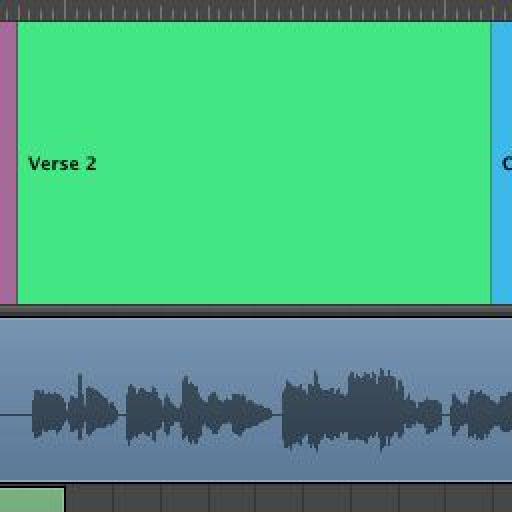
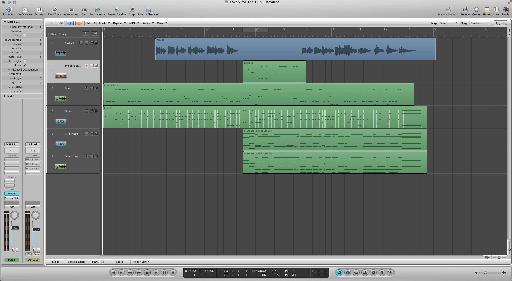
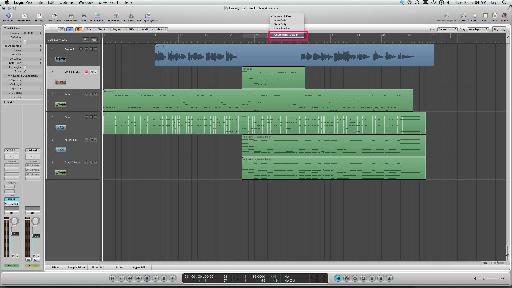
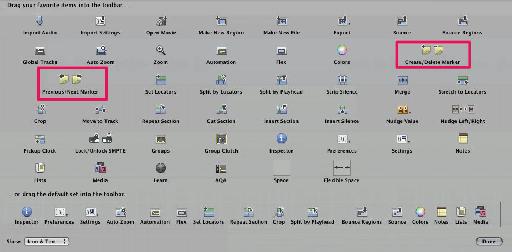
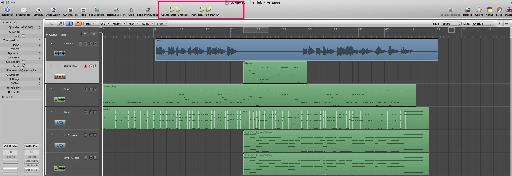
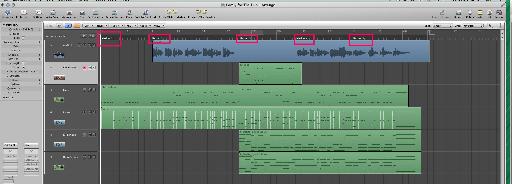

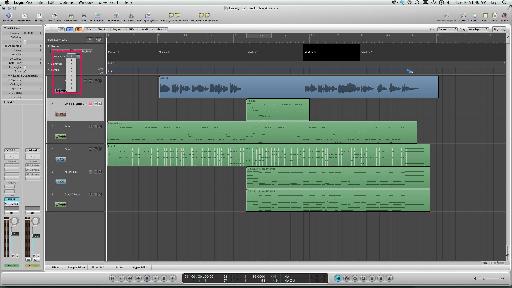
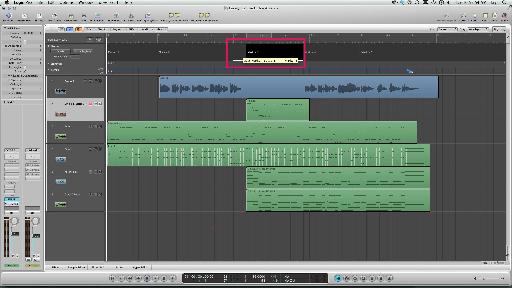

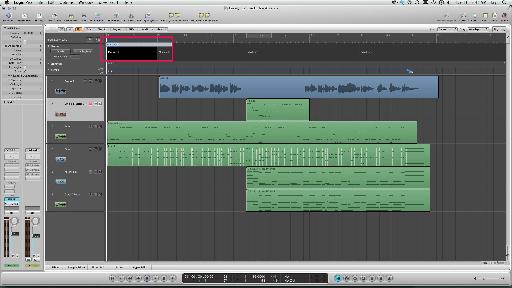


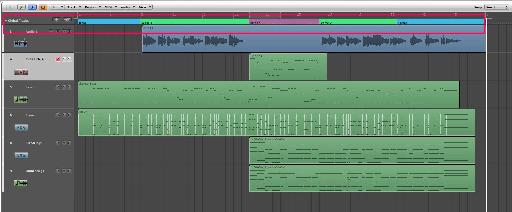
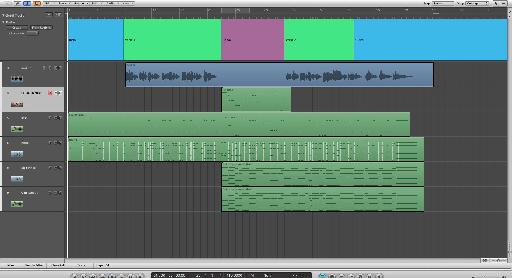
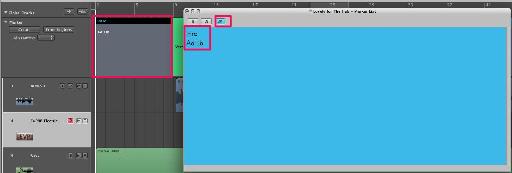
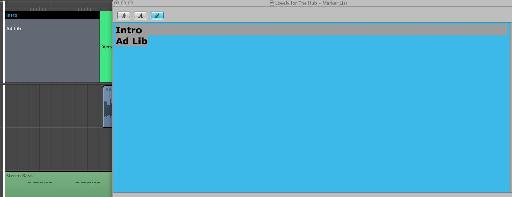
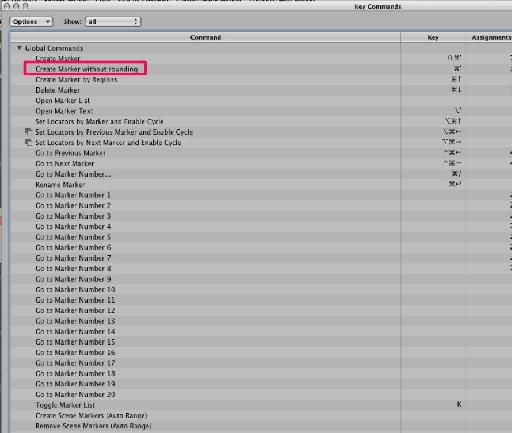

 © 2024 Ask.Audio
A NonLinear Educating Company
© 2024 Ask.Audio
A NonLinear Educating Company
Discussion
Want to join the discussion?
Create an account or login to get started!